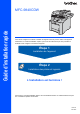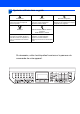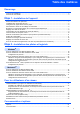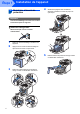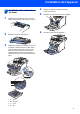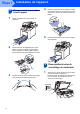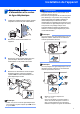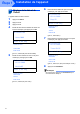Guide d’installation rapide MFC-9840CDW Vous devez configurer le matériel et installer les logiciels avant de pouvoir utiliser votre appareil. Veuillez lire ce « Guide d'installation rapide » pour avoir des instructions qui vous permettront d'installer et de configurer correctement l'appareil.
1 Symboles utilisés dans ce guide Avertissement Avertissement : indique les mesures à prendre pour éviter tout risque de blessure corporelle. Remarque Les remarques indiquent la marche à suivre dans une situation donnée et offrent des conseils sur l'opération en cours en combinaison avec d'autres fonctions. Attention Attention : procédures à suivre ou à éviter pour ne pas endommager l’appareil ou d’autres objets.
Table des matières Démarrage Contenu de l'emballage ............................................................................................................................... 2 Panneau de commande ............................................................................................................................... 3 Étape 1 – Installation de l'appareil Retrait des éléments de protection ...........................................................................................................
Démarrage 1 1 Contenu de l'emballage Le contenu de l'emballage peut varier d'un pays à l'autre. Conservez l'emballage et le carton en vue d'un éventuel transport de l'imprimante.
Démarrage 2 Panneau de commande MFC-9840CDW 1 2 3 5 4 6 05/01/2008 18:00 Fax seulement Veille 12 11 10 9 8 1 Monotouches 7 Touches Marche 2 Écran ACL (affichage à cristaux liquides) 8 Touches pour copie 3 Témoin DEL d'état 9 Touche Recto-verso 4 Touches Menu 10 Touches de mode 5 Pavé numérique 11 Touches pour télécopieur et téléphone 6 Touche Arrêt/Sortie 12 Touches pour impression 7 Pour connaître le fonctionnement du panneau de commande, reportez-vous à la section Desc
Étape 1 Installation de l'appareil 1 1 Retrait des éléments de protection 4 Saisissez la poignée verte du tambour. Soulevez le tambour et sortez-le jusqu'à ce qu'il bloque. Important Conservez l'emballage et le carton en vue d'un éventuel transport de l'appareil. Mauvaise configuration NE branchez pas encore le cordon d'alimentation. 1 2 Retirez le ruban d'emballage à l'extérieur de l'appareil. Appuyez sur le bouton de déverrouillage du capot avant et ouvrez le capot avant.
Installation de l'appareil 2 1 2 3 Installation des cartouches de toner 4 Répétez les étapes 1 à 3 pour les autres cartouches de toner. 5 Remettez en place le tambour dans l'appareil. 6 Fermez le capot avant de l'appareil. Déballez les cartouches de toner et remuez chaque cartouche d'un côté à l'autre 5 ou 6 fois. Retirez le couvercle de protection. Saisissez la poignée de la cartouche de toner et insérez-la dans le tambour.
Étape 1 3 1 Installation de l'appareil Chargement du papier dans le bac à papier 4 Sortez complètement le bac à papier de l'appareil. 5 2 Remettez fermement en place le bac à papier dans l'appareil. Enfoncez le levier de dégagement des guidepapier (1) et faites coulisser les guide-papier pour les ajuster au format du papier. Veillez à insérer fermement les guides dans les encoches. 4 (1) 1 3 Placer du papier dans le bac à papier.
Installation de l'appareil 5 1 Branchez le cordon d'alimentation et le cordon de ligne téléphonique Vérifiez que l'appareil est hors tension. Retirez l'étiquette recouvrant la prise d'alimentation. Avertissement • L'appareil doit être mis à la terre à l'aide d'une fiche avec broche de terre.
Étape 1 6 Installation de l'appareil Réglage de la date et de l'heure 6 02.Date&Time 03/XX/2008 L'appareil affiche la date et l'heure. 1 2 3 4 Entrez les deux chiffres du jour sur le pavé numérique, puis appuyez sur OK. Appuyez sur Menu. Day:25 Appuyez sur 0. Enter & OK Key Appuyez sur 2. 02.Date et heure 03/XX/2008 Entrez les deux derniers chiffres de l'année sur le pavé numérique, puis appuyez sur OK. Jour:25 02.Date&Time Entrer & OK (par ex., entrez 2, 5.
Installation de l'appareil 7 Configuration de votre identifiant de poste (ID Station) 6 03.Station ID Fax:908XXXXXXXX Tel:908XXXXXXXX Name: Vous devez mémoriser le nom et le numéro de télécopieur à imprimer sur toutes les pages des télécopies que vous envoyez. 1 2 3 4 Enter & OK Key Appuyez sur Menu. 03.Id station Fax:908XXXXXXXX Tél:908XXXXXXXX Nom: Appuyez sur 0. Appuyez sur 3. Entrez votre numéro de télécopieur (jusqu'à 20 chiffres) sur le pavé numérique, puis appuyez sur OK. 03.
Étape 1 8 Installation de l'appareil Choix du mode de réception correct Le mode de réception correct est déterminé par les périphériques externes et les services d'abonnement téléphonique (Messagerie vocale, Sonnerie spéciale, etc.) dont vous disposez (ou que vous utiliserez) sur la même ligne que l'appareil Brother.
Installation de l'appareil 1 2 3 4 5 9 Appuyez sur Menu. 10 Préfixe de numérotation Appuyez sur 0. Appuyez sur 1. Appuyez sur mode. ou sur pour sélectionner le Appuyez sur OK. Appuyez sur Arrêt/Sortie. Mode de numérotation par tonalité ou par impulsions (Canada seulement) Votre appareil est réglé d'origine sur le mode de numérotation par tonalité. Si vous devez utiliser la ligne en mode de numérotation par impulsions, il vous faut modifier le mode de numérotation.
Étape 1 Installation de l'appareil 11 Sélection de la langue (Canada seulement) 1 2 3 4 Appuyez sur Menu. Appuyez sur 0. Appuyez sur 0. Sélectionnez votre langue (English (Anglais) ou French (Français)) à l'aide de 5 ou , puis appuyez sur OK. 12 Réglage du contraste de l'écran ACL. Vous pouvez modifier le contraste pour rendre l'écran ACL plus clair ou plus sombre. 1 2 3 4 Appuyez sur 1. Appuyez sur 8. Appuyez sur pour augmenter le contraste. —OU— Appuyez sur pour diminuer le contraste.
Installation de l'appareil 13 Envoi de la feuille d'enregistrement et de test du produit (États-Unis seulement) 1 2 Remplissez la feuille d'enregistrement et de test du produit. Placez la feuille, face imprimée vers le bas, dans le chargeur automatique de documents. Remarque Vérifiez que la touche (Télécopier) est allumée et de couleur bleue. 3 4 Entrez le numéro de télécopieur suivant (appel gratuit) : 1 877 268-9575. Appuyez sur Marche.
CD-ROM fourni « MFL-Pro Suite » 1 1 CD-ROM fourni « MFL-Pro Suite » Windows® Installer le logiciel MFL-Pro Suite Vous pouvez installer le logiciel MFL-Pro Suite et des pilotes multifonction. Installer autres pilotes/utilitaires Vous pouvez installer des utilitaires supplémentaires du logiciel MFL-Pro Suite. Documentation Consultez le Guide de l'utilisateur, le Guide utilisateur - Logiciel et le Guide utilisateur - Réseau au format HTML.
Étape 2 Installation des pilotes et logiciels Suivez les instructions de cette page pour votre système d’exploitation et votre d’interface. Pour obtenir les pilotes et documents les plus récents ou trouver la meilleure solution à un problème ou à une question, accédez directement au Brother Solutions Center depuis le pilote, ou connectez-vous au site http://solutions.brother.com. Windows® Pour les utilisateurs d'un câble d'interface USB ........................................................
Étape 2 Installation des pilotes et logiciels Windows® 1 Windows® USB 1 Pour les utilisateurs d'un câble d'interface USB (pour Windows® 2000 Professionnel/XP/XP Professionnel Édition X64/Windows Vista™) Important 4 Vous devez avoir mis en application les instructions de l'étape 1 Installation de l'appareil des pages 4 à 13. Le menu principal du CD-ROM s'affiche. Cliquez sur Installer le logiciel MFL-Pro Suite.
Installation des pilotes et logiciels Après avoir lu et accepté le Contrat de licence de ScanSoft™ PaperPort™ 11SE, cliquez sur Oui. 8 Lorsque cet écran s'affiche, ôtez l'étiquette recouvrant le port USB de l'appareil. Branchez le câble d'interface sur l'ordinateur, puis raccordez-le à la machine. Windows® USB 6 Windows® 7 L'installation de ScanSoft™ PaperPort™ 11SE démarre automatiquement et se poursuit par l'installation de MFLPro Suite.
Étape 2 Installation des pilotes et logiciels 10 Lorsque l'écran d'enregistrement en ligne Windows® USB s'affiche, faites votre sélection et suivez les instructions affichées à l'écran. 11 Cliquez sur Terminer pour redémarrer l'ordinateur (vous devez ouvrir une session avec des droits d'administrateur).
Installation des pilotes et logiciels Pour les utilisateurs d'un câble d'interface réseau câblé (pour Windows® 2000 Professionnel/XP/XP Professionnel Édition X64/Windows Vista™) Important 5 Vous devez avoir mis en application les instructions de l'étape 1 Installation de l'appareil des pages 4 à 13. Insérez le CD-ROM fourni dans votre lecteur de CD-ROM. Si l'écran du nom du modèle apparaît, sélectionnez votre appareil. Si l'écran des langues apparaît, sélectionnez votre langue.
Étape 2 Windows® Câblé Network 7 Installation des pilotes et logiciels Choisissez Connexion réseau câblé (Ethernet) puis cliquez sur Suivant. Windows® 10 Si l'appareil a été configuré pour fonctionner sur votre réseau, choisissez son nom dans la liste, puis cliquez sur Suivant. Cette fenêtre n'apparaîtra pas si seulement un appareil est raccordé au réseau, car le système choisira son nom automatiquement.
Installation des pilotes et logiciels Brother et ScanSoft s'affiche, faites votre sélection et suivez les instructions affichées sur l'écran. 13 Cliquez sur Terminer pour redémarrer l'ordinateur (vous devez ouvrir une session avec des droits d'administrateur). Le logiciel MFL-Pro Suite a été installé. La procédure d'installation est maintenant terminée.
Étape 2 Installation des pilotes et logiciels Configuration du pare-feu Windows® Câblé Network La configuration du pare-feu sur l'ordinateur risque de rejeter la connexion réseau indispensable aux fonctions Numérisation et PC-Fax. Si vous utilisez le pare-feu Windows®, suivez les instructions pour Windows® XP SP2 ou Windows Vista™. Si vous utilisez un logiciel pare-feu personnel, consultez la documentation accompagnant ce logiciel ou contactez son éditeur.
Installation des pilotes et logiciels 2 Lorsque l'écran Contrôle de compte d'utilisateur s'affiche, procédez comme suit : Pour les utilisateurs disposant de droits d'administrateur : cliquez sur Continuer. 6 Pour ajouter le port 54925 pour la numérisation en réseau, entrez les informations ci-dessous : 1. Dans le champ Nom : Entrez une description, par exemple « Scanner Brother ». 2. Dans le champ Numéro du port : Entrez « 54925 ». 3. Veillez à sélectionner UDP. Cliquez ensuite sur OK.
Étape 2 3 Installation des pilotes et logiciels Windows® Pour les utilisateurs d'interface réseau sans fil en mode infrastructure (pour Windows® 2000 Professionnel/XP/XP Professionnel Édition X64/Windows Vista™) Raccordement de votre appareil sans fil à votre réseau sans fil et installation du pilote d'imprimante en mode infrastructure Windows® Sans fil Network Vous devez tout d'abord configurer les paramètres de réseau sans fil de votre appareil pour communiquer avec votre point d'accès au réseau (ro
Installation des pilotes et logiciels Windows® Confirmez votre environnement de réseau Le processus de configuration sera différent selon votre environnement de réseau. Si votre point d'accès sans fil (A) prend en charge SecureEasySetup™, vous n'êtes pas obligé d'utiliser un ordinateur pour configurer l'appareil. Le point d'accès (routeur) et votre appareil peuvent négocier automatiquement à l'aide de la procédure SecureEasySetup™. Pour accéder aux instructions, allez à la page 26.
Étape 2 Installation des pilotes et logiciels Windows® Windows® Sans fil Network Utilisation du logiciel SecureEasySetup™ pour configurer votre appareil pour un réseau sans fil Le logiciel SecureEasySetup™ vous permet de configurer le réseau sans fil plus facilement que manuellement. En appuyant sur le bouton du routeur sans fil ou du point d'accès, vous pouvez configurer le réseau sans fil et les paramètres de sécurité. Votre routeur ou point d'accès doit aussi prendre en charge SecureEasySetup™.
Installation des pilotes et logiciels Windows® Utilisation de l'assistant de configuration à partir du menu LAN du panneau de commande pour la configuration du réseau sans fil Important Vous devez avoir mis en application les instructions de l'étape 1 Installation de l'appareil des pages 4 à 13. Remarque Si cette fenêtre ne s'affiche pas, utilisez l'Explorateur Windows ® pour exécuter le programme setup.exe à partir du répertoire racine du CD-ROM Brother.
Étape 2 2 Installation des pilotes et logiciels Branchez le cordon d'alimentation dans une prise électrique. Basculez l'interrupteur d'alimentation sur la position de marche. 5 Windows® Sans fil Network 3 Sélectionnez à l'aide de la touche ou et appuyez sur OK. Poursuivez à l'étape 6. 72.
Installation des pilotes et logiciels Sélectionnez le numéro de touche correspondant et appuyez sur OK. 72.RL sans fil Touche WEP a Touc1: b Touc2: Sélect ab ou OK À l'aide du pavé numérique, saisissez la clé WEP notée à l'étape 1. Vous pouvez utiliser la touche et pour déplacer le curseur. Par exemple, pour saisir la lettre a, appuyez une fois sur la touche 2 du pavé numérique. Pour saisir le numéro 3, appuyez sept fois sur la touche 3 du pavé numérique.
Étape 2 Installation des pilotes et logiciels 15 Insérez le CD-ROM fourni dans votre lecteur de CD-ROM. Si l'écran du nom du modèle apparaît, sélectionnez votre appareil. Si l'écran des langues apparaît, sélectionnez votre langue. Windows® Remarque Si vous voulez installer le pilote PS (pilote BR-Script de Brother), choisissez Installation personnalisée puis suivez les instructions qui s'affichent sur l'écran.
Installation des pilotes et logiciels 21 Si l'appareil a été configuré pour fonctionner sur votre réseau, choisissez son nom dans la liste, puis cliquez sur Suivant. Cette fenêtre n'apparaîtra pas si seulement un appareil est raccordé au réseau, car le système choisira son nom automatiquement. Windows® 23 Lorsque l'écran d'enregistrement en ligne de Brother et ScanSoft s'affiche, faites votre sélection et suivez les instructions affichées sur l'écran.
Étape 2 Installation des pilotes et logiciels Configuration du pare-feu Windows® Sans fil Network La configuration du pare-feu sur l'ordinateur risque de rejeter la connexion réseau indispensable aux fonctions Numérisation et PC-Fax. Si vous utilisez le pare-feu Windows®, suivez les instructions pour Windows® XP SP2 ou Windows Vista™. Si vous utilisez un logiciel pare-feu personnel, consultez la documentation accompagnant ce logiciel ou contactez son éditeur.
Installation des pilotes et logiciels Pour les utilisateurs de Windows Vista™ : 1 Cliquez sur le bouton Démarrer, Panneau de configuration, Réseau et Internet, Pare-feu Windows et cliquez sur Changer paramétrages. 2 Lorsque l'écran Contrôle de compte d'utilisateur s'affiche, procédez comme suit : Pour les utilisateurs disposant de droits d'administrateur : cliquez sur Continuer. Windows® 6 Pour ajouter le port 54925 pour la numérisation en réseau, entrez les informations ci-dessous : 1.
Étape 2 4 Installation des pilotes et logiciels Macintosh® Pour les utilisateurs du câble d'interface USB Pour Mac OS® X 10.2.4 ou plus récent Important 3 Insérez le CD-ROM fourni dans votre lecteur de CD-ROM. Vous devez avoir mis en application les instructions de l'étape 1 Installation de l'appareil des pages 4 à 13. Remarque Si vous utilisez Mac OS® X 10.2.0 à 10.2.3, effectuez la mise à niveau vers Mac OS® X 10.2.4 ou plus récent.
Installation des pilotes et logiciels 8 9 Lorsque cet écran s'affiche, cliquez sur OK. 12 Pour installer Presto!®PageManager®, cliquez sur l'icône Presto! PageManager et suivez les instructions qui s'affichent à l'écran. Pour Mac OS® X 10.3.x ou plus récent : Le logiciel MFL-Pro Suite, les pilotes d'imprimante et de numériseur, ainsi que ControlCenter2 de Brother viennent d'être installés. L'installation est maintenant terminée. Poursuivre à l’étape 12. Pour Mac OS® X 10.2.4 à 10.2.
Étape 2 5 Installation des pilotes et logiciels Macintosh® Pour les utilisateurs de l'interface réseau câblé Pour Mac OS® X 10.2.4 ou plus récent Important 4 Vous devez avoir mis en application les instructions de l'étape 1 Installation de l'appareil des pages 4 à 13. 1 Double-cliquez sur l'icône Start Here OSX pour lancer l'installation. Suivez les instructions qui s'affichent à l'écran. Raccordez le câble d'interface réseau à l'appareil puis raccordez-le au réseau.
Installation des pilotes et logiciels 6 Le logiciel Brother recherche le périphérique Brother. Pendant ce temps, l’écran suivant s’affiche : 7 Macintosh® Lorsque cet écran s'affiche, cliquez sur OK. Pour Mac OS® X 10.3.x ou plus récent : Le logiciel MFL-Pro Suite, les pilotes d'imprimante et de numériseur, ainsi que ControlCenter2 de Brother viennent d'être installés. L'installation est maintenant terminée. Poursuivre à l’étape 12.
Étape 2 Installation des pilotes et logiciels 11 Cliquez sur Centre d'impression puis sur Quitter Centre d'impression. Le logiciel MFL-Pro Suite, les pilotes d'imprimante et de numériseur, ainsi que ControlCenter2 de Brother viennent d'être installés. L'installation est maintenant terminée. 12 Pour installer Presto!®PageManager®, cliquez Macintosh® Câblé Network sur l'icône Presto! PageManager et suivez les instructions qui s'affichent à l'écran.
Installation des pilotes et logiciels 6 Macintosh® Pour les utilisateurs d'interface réseau sans fil en mode infrastructure (pour Mac OS® X 10.2.4 ou plus récent) Raccordement de votre appareil sans fil à votre réseau sans fil et installation du pilote d'imprimante en mode infrastructure Vous devez tout d'abord configurer les paramètres de réseau sans fil de votre appareil pour communiquer avec votre point d'accès au réseau (routeur).
Étape 2 Installation des pilotes et logiciels Macintosh® Confirmez votre environnement de réseau Le processus de configuraiton sera différent selon votre environnement de réseau. Installation à l'aide de SecureEasySetup™ . Si votre point d'accès sans fil (A) prend en charge SecureEasySetup™, vous n'êtes pas obligé d'utiliser un ordinateur pour configurer l'appareil. Le point d'accès (routeur) et votre appareil peuvent négocier automatiquement à l'aide de la procédure SecureEasySetup™.
Installation des pilotes et logiciels Macintosh® Utilisation du logiciel SecureEasySetup™ pour configurer votre appareil pour un réseau sans fil Le logiciel SecureEasySetup™ vous permet de configurer le réseau sans fil plus facilement que manuellement. En appuyant sur un bouton du routeur sans fil ou du point d'accès, vous pouvez effectuer la configuration et sécuriser le réseau sans fil. Votre routeur ou point d'accès doit aussi prendre en charge SecureEasySetup™.
Étape 2 Installation des pilotes et logiciels Macintosh® Utilisation de l'assistant de configuration à partir du menu LAN du panneau de commande pour la configuration du réseau sans fil Important Vous devez avoir mis en application les instructions de l'étape 1 Installation de l'appareil des pages 4 à 13.
Installation des pilotes et logiciels 2 Branchez le cordon d'alimentation dans une prise électrique. Basculez l'interrupteur d'alimentation sur la position de marche. 5 Macintosh® Sélectionnez à l'aide de la touche ou et appuyez surOK. Poursuivez à l'étape 6. 72.
Étape 2 9 Installation des pilotes et logiciels Sélectionnez le numéro de touche correspondant et appuyez sur OK. 72.RL sans fil Touche WEP a Touc1: b Touc2: Sélect ab ou OK À l'aide du pavé numérique, saisissez la clé WEP notée à l'étape 1. Vous pouvez utiliser la touche et pour déplacer le curseur. Par exemple, pour saisir la lettre a, appuyez une fois sur la touche 2 du pavé numérique. Pour saisir le numéro 3, appuyez sept fois sur la touche 3 du pavé numérique.
Installation des pilotes et logiciels 17 Choisissez Connexion réseau sans fil puis cliquez sur Suivant. Macintosh® Dans le champ Nom d'affichage, tapez un nom pour votre Macintosh®, d'une longueur maximale de 15 caractères, puis cliquez sur OK. Poursuivez à l'étape 20. 18 Cliquez sur la case Vérifié et confirmé, puis cliquez sur Suivant. Suivez les instructions qui s'affichent à l'écran. Veuillez patienter ; cela prendra quelques secondes pour que tous les écrans apparaissent.
Étape 2 Installation des pilotes et logiciels 20 Lorsque cet écran s'affiche, cliquez sur OK. Macintosh® 24 Cliquez sur Centre d'impression puis sur Quitter Centre d'impression. Pour Mac OS® X 10.3.x ou plus récent : Le logiciel MFL-Pro Suite, les pilotes d'imprimante et de numériseur, ainsi que ControlCenter2 de Brother viennent d'être installés. L'installation est maintenant terminée. Poursuivez à l'étape 25. 21 Pour Mac OS® X 10.2.4 à 10.2.8 : Cliquez sur Ajouter.
Pour les utilisateurs d'un réseau 1 1 Utilitaire BRAdmin Light (pour les utilisateurs de Windows®) BRAdmin Light est un utilitaire pour la configuration initiale de périphériques Brother connectés en réseau. Il permet également de rechercher des appareils Brother sur votre réseau, d'afficher leur état et de configurer des paramètres réseau de base comme l'adresse IP. Pour obtenir de plus amples renseignements sur l'utilitaire BRAdmin Light, visitez-nous à l'adresse suivante : http://solutions.brother.
Pour les utilisateurs d'un réseau 2 Utilitaire BRAdmin Light (pour Mac OS® X) BRAdmin Light est un utilitaire pour la configuration initiale de périphériques Brother connectés en réseau. Il permet également de rechercher des appareils Brother sur votre réseau, d'afficher leur état et de configurer des paramètres réseau de base comme l'adresse IP à partir d'un ordinateur fonctionnant sous Mac OS® X 10.2.4 ou plus récent.
Pour les utilisateurs d'un réseau 3 Gestion via le web (navigateur web) Le serveur d'impression Brother est équipé d'un serveur web qui vous permet de surveiller son état ou les modifications de certains de ses paramètres de configuration à l'aide du protocole HTTP (Hyper Text Transfer Protocol). Remarque • Le nom d'utilisateur est « admin » et le mot de passe par défaut est « access ». Vous pouvez utiliser un navigateur web pour changer ce mot de passe.
Pour les utilisateurs d'un réseau Saisie de texte 5 Pour régler certaines sélections de menu, telles que l'identification du poste, vous devrez parfois saisir des caractères de texte. Des lettres sont imprimées sur les touches du pavé numérique. Les touches : 0, # et l ne comportent pas de lettres imprimées, car elles sont réservées à des caractères spéciaux.
Consommables et options 1 1 Options Les accessoires en option suivants sont disponibles pour l'appareil. Vous pouvez étendre les capacités de l'appareil en ajoutant ces articles. Bac inférieur Mémoire DIMM LT-100CL Le bac à papier inférieur peut contenir jusqu'à 500 feuilles. Lorsque le bac inférieur est installé, la capacité totale maximum de l'appareil est de 800 feuilles. 2 Vous pouvez étendre la mémoire en installant un module de mémoire (SO-DIMM à 144 broches).
Marques de commerce Le logo Brother est une marque de commerce déposée de Brother Industries, Ltd. Brother est une marque de commerce déposée de Brother Industries, Ltd. Multi-Function Link est une marque de commerce déposée de la Corporation Internationale Brother. Microsoft, Windows et Windows Server sont des marques déposées de Microsoft Corporation aux États-Unis et dans d’autres pays.